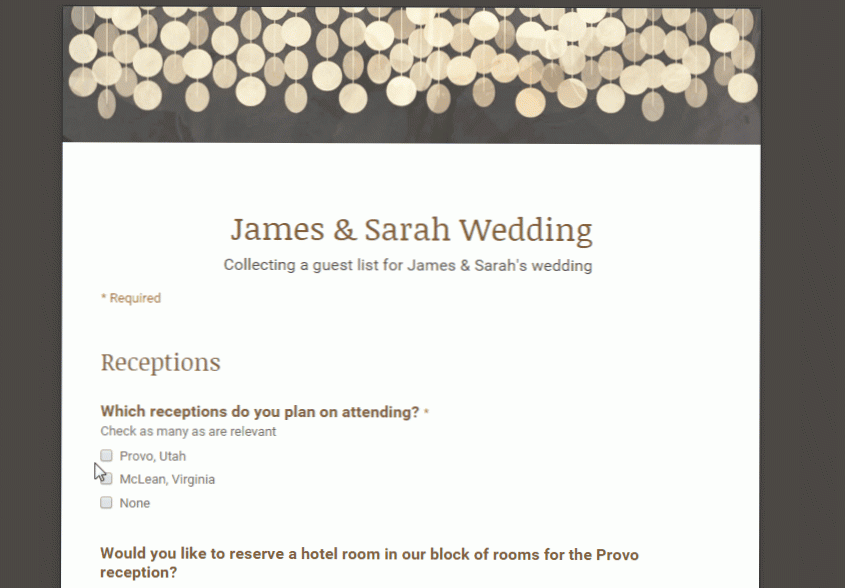
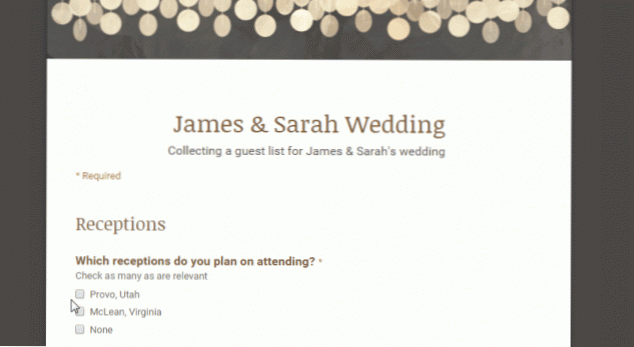
Google Forms es una herramienta útil para recopilar información de un gran grupo de personas. Puede usar los formularios que crea para hacer listas de contactos, enviar encuestas, administrar registros y más. Como todos los Google Docs, varias personas pueden editar su formulario al mismo tiempo antes de enviarlo. Los formularios organizarán las respuestas con gráficos en tiempo real, o puede verlos en Hojas para un análisis más completo.
Puede hacer que su formulario sea lo suficientemente inteligente como para ir a diferentes páginas según las respuestas a opción multiple preguntas o las que requieren que el encuestado elegir de una lista. De esta manera, sus encuestados solo tendrán que responder preguntas relevantes para ellos. Sigue leyendo para saber cómo.
1.Abra o cree un formulario en Google Forms. Si necesita ayuda con este paso, consulte mi tutorial aquí. Añadir o editar un opción multiple pregunta o una que pide a los encuestados elegir de una lista.
2. Al lado del menú desplegable Tipo de pregunta hay una opción parair a la página según su respuesta. Marque esta casilla y aparecerá un menú desplegable después de cada respuesta a su pregunta. Elija la página a la que desea que se dirija la respuesta para cada respuesta. Escogerenviar formulario si no desea mostrar páginas adicionales si se selecciona una respuesta determinada.
3.Ahora, debes revisar el enrutamiento de tus otras páginas, lo que puede ser un poco confuso. En mi ejemplo, los encuestados comienzan en la página 1 con una pregunta de opción múltiple y luego pasan a la página 2, 3 o 4 según la respuesta a esa pregunta. Si se envían a la página 2 o 3, quiero que vayan a la página 4 y luego envíen el formulario. Para hacer esto, tengo que ir al final de la sección de las páginas 2 y 3 y configurar el menú desplegable en la página 4 como se muestra a continuación.
4. Estos tipos de formularios pueden complicarse, especialmente si tiene muchas páginas en su formulario. Recomiendo encarecidamente hacer clic en elVer forma en vivo Botón en el menú para probar el flujo de la página varias veces antes de enviarlo.

